कैसे अपने विंडोज 8 कंप्यूटर को रीसेट करने के लिए
विंडोज 8 एक ग्रूवी नए फीचर के साथ आता है जिसे विंडोज 8 रीसेट कहा जाता है। विंडोज 8 रिफ्रेश फीचर के विपरीत जो आपके इंस्टॉलेशन को फैक्ट्री डिफॉल्ट्स में वापस लौटाता है, लेकिन पर्सनल फाइल्स को बनाए रखता है रीसेट फीचर विंडोज को एक साफ इंस्टॉल पर वापस लौटाता है, हालांकि यह सभी व्यक्तिगत फाइलों और एप्लिकेशन को भी मिटा देता है। यहां देखिए यह कैसे काम करता है।
कैसे अपने विंडोज 8 पीसी रीसेट करने के लिए
मेट्रो इंटरफ़ेस से, चार्ट बार पर सेटिंग पर क्लिक करें और अधिक पीसी सेटिंग्स चुनें।
मेट्रो स्टाइल कंट्रोल पैनल खुलता है। नीचे स्क्रॉल करें और सामान्य चयन करें और अपने पीसी को रीसेट करें और प्रारंभ करें के तहत प्रारंभ करें।

विंडोज एक पीसी रीसेट क्या करेगा के बुलेट पॉइंट को प्रदर्शित करता है। याद रखें, आपके सिस्टम से सब कुछ साफ हो जाएगा। सुनिश्चित करें कि आगे बढ़ने से पहले आपके पास अपने सभी महत्वपूर्ण डेटा का बैकअप है।
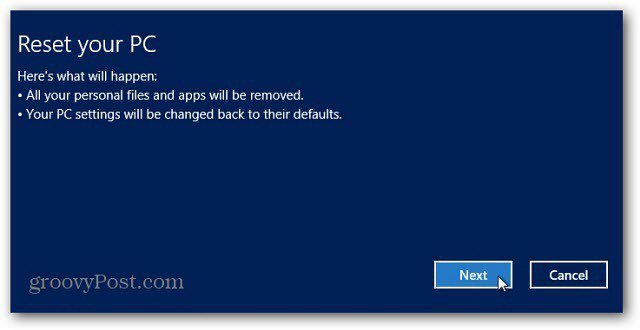
इसके बाद, आपने पूछा कि आप अपने व्यक्तिगत को कैसे हटा सकते हैंफ़ाइलें। या तो पूरी तरह से - सबसे सुरक्षित, या जल्दी - कम सुरक्षित (फ़ाइलें पुनर्प्राप्त करने योग्य हो सकती हैं)। थोरो विकल्प अपने डेटा को मिटाते हुए आपकी हार्ड ड्राइव पर तीन पास करेगा।
चुनाव आप पर निर्भर है और संदेश प्रत्येक की सीधे आगे की परिभाषा प्रदान करता है। जब संदेह हो, तो हमेशा सबसे सुरक्षित विकल्प चुनें।
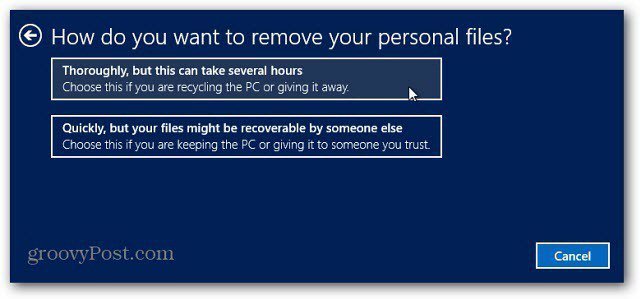
यदि आप पीसी को रीसेट करने के लिए तैयार हैं तो आपको एक अंतिम संदेश मिलेगा। रीसेट पर क्लिक करें।
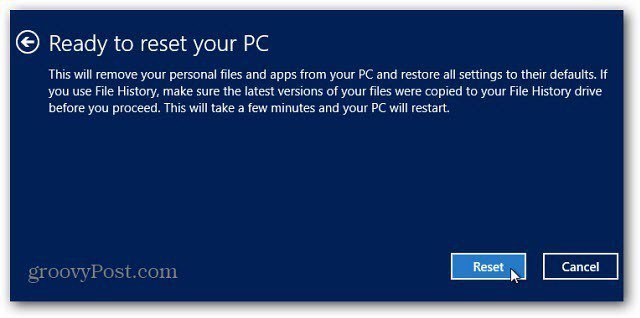
पीसी रीफ्रेश करने के साथ ही, आपका सिस्टम एक-दो बार रिबूट होगा जबकि यह आपके हार्ड ड्राइव के सभी डेटा को मिटा देता है और विंडोज 8 का एक साफ संस्करण स्थापित करता है।
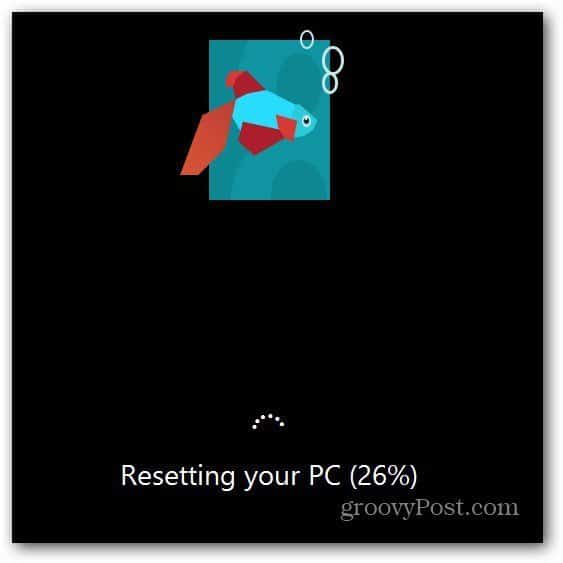
प्रक्रिया आश्चर्यजनक रूप से तेज है। मेरे परीक्षण डेस्कटॉप सिस्टम पर, एक पीसी ने निजी फ़ाइलों को हटाने के लिए त्वरित विकल्प को रीसेट करने में लगभग 10 मिनट का समय लिया। यह विंडोज 7 की पारंपरिक साफ स्थापना करने में लगने वाले समय को आधे से अधिक घटा देता है।
पीसी रीसेट विकल्प के साथ, आपको प्रारंभिक सेटअप प्रक्रिया से फिर से गुजरना होगा।
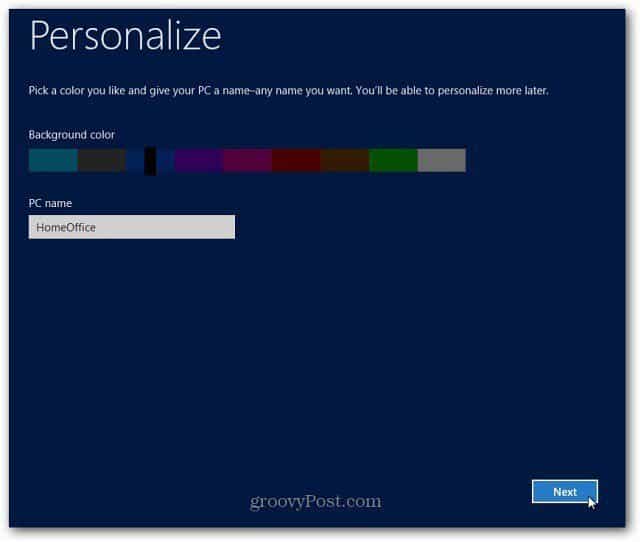
पीसी रीसेट बनाम ताज़ा करें
क्या फर्क पड़ता है? एक पीसी रिफ्रेश विंडोज 8 को फिर से स्थापित करता है और आपकी व्यक्तिगत सेटिंग्स, फाइलें और उन ऐप्स को रखता है जो आपने विंडोज स्टोर से खरीदे हैं। यदि आपका सिस्टम सुस्त गति से चल रहा है या आप अपने डेटा को बरकरार रखना चाहते हैं, तो रीसेट विकल्प का उपयोग करें।
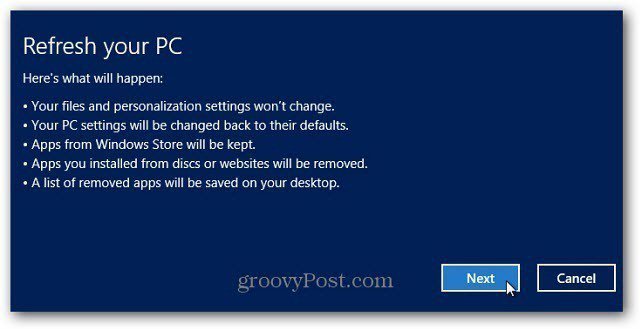
ए पीसी रीसेट पूरी तरह से आपकी सभी फ़ाइलों को मिटा देगा, सेटिंगऔर एप्लिकेशन। फिर विंडोज 8 को फिर से इंस्टॉल करें - सब कुछ सिस्टम डिफॉल्ट पर वापस सेट हो जाएगा। यह विकल्प आपके हार्ड ड्राइव को DBAN या अन्य डिस्क वाइप यूटिलिटी से पोंछने और विंडोज को क्लीन इंस्टाल करने जैसा है। यदि आप अपना कंप्यूटर बेच रहे हैं या दे रहे हैं, या आप शुरू करना चाहते हैं, तो रीसेट विकल्प का उपयोग करें।
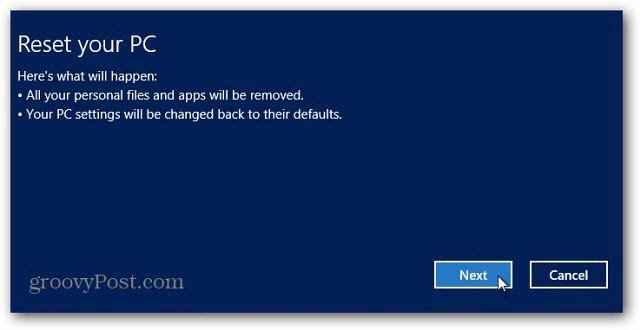
या तो सुविधा का उपयोग करने के बाद याद रखें, सभी विंडोज़ अपडेट को तुरंत पुनर्स्थापित करना एक अच्छा विचार है।
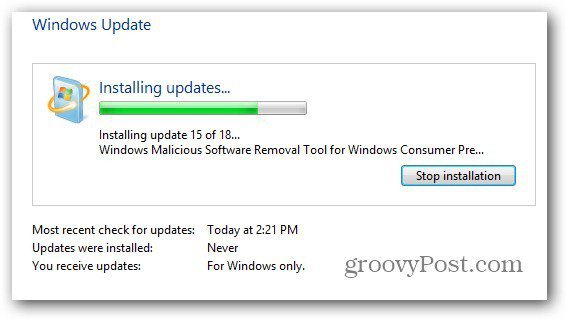
फिर अपने फ्रीवेयर और ओपन सोर्स ऐप्स को बिना अतिरिक्त क्रैपवेयर के पुनः इंस्टॉल करने के लिए, हमारे लेख पर देखें ninite.com।
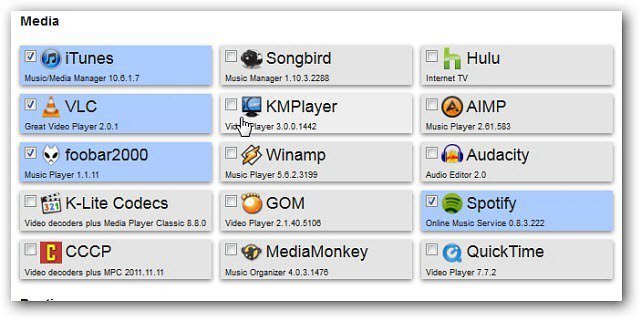










एक टिप्पणी छोड़ें